Webdienste für Katasteringenieure „Polygon. Konvertieren von XML-Auszügen aus Rosreestr in MapInfo Converter von XML in Mid Myth
XML-zu-MIF/MID-Konverter (MapInfo)
Konvertieren Sie XML-Dateien in das MIF/MID-Format (MapInfo)
Du bist nicht eingeloggt. Bitte melden Sie sich an, um Dateien zu konvertieren.
Anmelden (Anmelden) /// Registrierung
05.05.2019 Die maximale Dateigröße wurde erhöht. Wir empfehlen das Hochladen mit elektronischen Signaturen. Vorherige Version . Ein Analogon des Dienstes ist ein Programm für einen Computer - .
05.01.2019 Der Dienst ist für CPT 11 optimiert – doppelt so schnell und größere Dateigröße. Vorherige Version .
Müssen Sie eine Zeichnung aus einer XML-Datei nach MapInfo übertragen?
Hier können Sie den grafischen Inhalt jeder von Rosreestr ausgegebenen und an Rosreestr übermittelten XML-Datei konvertieren: Grenzplan, technischer Plan usw. Der Dienst konvertiert alle Arten von Dateien und erkennt alle Arten von Objekten: Abschnitte, Mehrfachkonturen Abschnitte, Abschnitte mit entfernten Teilen ( Löcher), Teile, Grenzen eines Katasterviertels, Subjekt (kommunale Einheit, Siedlung), Grenzen von Territorial- und anderen Zonen, Kapitalbauprojekte, ihre Teile und Konturen sowie Punkte der Stützgrenze Netzwerk. Als Ergebnis erhalten Sie eine MIF-Datei mit Koordinaten von Flächenobjekten, Linienstrukturen und Kreisen und eine MID-Datei mit semantischen Informationen: Katasternummer des Objekts, Fläche, Objektart, Adresse, Grundstückskategorie, Art der erlaubten Nutzung, Katasterwert, Katasternummer einer einzelnen Landnutzung und andere.
Wie werden Punktbezeichnungen angezeigt?
In dieser Version des Webservices können Sie nicht nur die Koordinaten und Daten von Objekten, sondern auch die Bezeichnungen von Punkten in eine Datei ausgeben – aktivieren Sie dazu das Kontrollkästchen Punktbezeichnungen. Punkte werden als separate Zeilen in der MapInfo-Tabelle hinzugefügt, ihre Koordinaten stimmen mit den Scheitelpunkten von Flächenobjekten (linear) überein. Weitere Details anzeigen.
Wie bekomme ich Semantik?
Standardmäßig werden semantische Informationen aus allen Arten von XML-Dateien konvertiert: Katasternummern von Objekten (oder Bezeichnungen) sowie Bereich und Typ des Objekts. In dieser Version des Dienstes können Sie zusätzliche Informationen erhalten. Aktivieren Sie dazu das Kontrollkästchen Semantik. Dies funktioniert noch nicht für alle Arten von XML-Dateien, wir werden es jedoch im Laufe der Zeit verbessern. Jede XML-Datei kann unterschiedliche Informationen enthalten (Adresse, Landkategorie, Zweck des OKS usw.), daher kann der Satz von Feldern unterschiedlich sein. Die maximale Länge von Textdaten beträgt 254 Zeichen (MapInfo-Grenze). Sie können Vorschläge zur Verbesserung der semantischen Konvertierung hinterlassen.
Wie konvertiert man eine geodätische Basis?
Auf Wunsch von Katasteringenieuren haben wir den Service verbessert: Jetzt können Sie konvertieren Referenzgrenzmarkierungen Aktivieren Sie dazu das Kontrollkästchen geod. Netzwerk (OMS). Die Zeichen werden separat angezeigt Punkte, ihre Bezeichnungen sehen Sie in der Tabelle.
Wie macht man Objekte transparent?
Wenn Sie Objekte transparent machen möchten (Schattierung in MapInfo verwenden), Objekte je nach Typ in verschiedenen Farben malen möchten, OMC angeben und das Kontrollkästchen aktivieren möchten Objektfarben. Die Farben für Objekte sind die gleichen wie in unserem Webservice
Anweisungen:
Per Knopfdruck Rezension Quelle auswählen XML-Datei, aus denen Informationen entnommen werden müssen, oder ZIP-Archiv Wenn Sie eine oder mehrere XML-Dateien enthalten, klicken Sie auf die Schaltfläche Konvertieren. Danach wird die Seite aktualisiert und der Bildschirm angezeigt Download links MIF- und MID-Dateien empfangen. Um die Datei(en) zur Ansicht zu öffnen, klicken Sie einfach auf den Link. Um die Datei(en) in einem Ordner zu speichern, klicken Sie mit der rechten Maustaste auf den Link und wählen Sie aus Über Link speichern (unter).
Hinweis: Wenn das ZIP-Archiv mehrere XML-Dateien enthält, wird daraus eine gemeinsame MIF-Datei sowie eine MID-Datei erstellt.
Achtung: Durch das Herunterladen der XML-Datei stimmen Sie automatisch den Nutzungsbedingungen zu. Bezahltes Analogon dieses Dienstes: Polygon: XML Converter.
Aufmerksamkeit: Die Übertragung der Datei auf den Server und der Konvertierungsvorgang können einige Zeit dauern (je nach Dateigröße sogar mehrere Minuten). Nach dem Drücken der Taste Konvertieren Schließen Sie Ihr Browserfenster nicht und klicken Sie nicht auf Links. Die Konvertierung erfolgt schneller, wenn Sie dieses Kontrollkästchen deaktivieren Semantik.
Der Service ist kostenlos. Die Anzahl der konvertierten Dateien ist unbegrenzt.
Der Service ist kostenlos, aber Sie können uns danken:
- Teilen Sie den Link in sozialen Netzwerken
- Schreiben Sie in den Foren über diesen Service
- Informieren Sie Ihre Kollegen über die Existenz dieses Dienstes
- Schreiben Sie eine Rezension zu
Das elektronische Dokumentenmanagement ersetzt langsam aber sicher die klassische Papierdokumentation. Beispielsweise stellen viele Katasterämter Auszüge in elektronischer Form, insbesondere im XML-Format, aus. Manchmal müssen solche Dateien in eine vollwertige Zeichnung im DXF-Format umgewandelt werden. In unserem heutigen Artikel möchten wir Ihnen Lösungen für dieses Problem vorstellen.
Die in den Auszügen bereitgestellten XML-Daten sind sehr spezifisch, sodass Sie bei der Konvertierung solcher Dateien in eine DXF-Zeichnung nicht auf spezielle Konverterprogramme verzichten können.
Methode 1: XMLCon XML Converter
Ein kleines Dienstprogramm zum Konvertieren von XML-Dateien in verschiedene Text- und Grafikformate, einschließlich DXF.


XMLCon XML Converter ist ein kostenpflichtiges Programm, dessen Demoversion sehr begrenzt ist.
Methode 2: Polygon Pro: XML-Konverter
Das Softwarepaket Polygon Pro enthält einen Konverter von XML-Dateien in andere Formate, sowohl Grafik- als auch Textformate, einschließlich DXF.
- Öffnen Sie das Programm. Scrollen Sie durch die Zeile "Zusatzfunktionen" darauf hinweisen „XML-Konverter“ und klicken Sie darauf.
- Nachdem das Fenster erscheint „XML-Konverter“ Stellen Sie zunächst das Ausgabeformat auf DXF um, indem Sie die entsprechende Checkbox aktivieren. Klicken Sie anschließend auf die Schaltfläche «…» um mit der Auswahl der Dateien zu beginnen.
- In einer vollständigen Kopie von Polygon Pro wird ein Fenster angezeigt "Dirigent", in dem Sie einen XML-Extrakt auswählen können. Die Demoversion des Produkts ist sehr eingeschränkt und ermöglicht keine Konvertierung von Benutzerdateien. Daher wird ein in das Programm integrierter Manager mit Beispielen angezeigt. Klicken Sie hinein "OK".
- Nutzen Sie anschließend ggf. weitere Konvertierungsoptionen und wählen Sie den Zielordner für die konvertierten Dateien aus.
- Der Fortschritt der Konvertierung wird als Fortschrittsbalken am unteren Rand des Arbeitsfensters des Programms angezeigt.
- Nach Abschluss des Konvertierungsvorgangs erscheint ein Fenster mit einer Auswahl an Aktionen.

Klicke auf "Ja" führt dazu, dass die resultierende DXF-Datei in einem Programm geöffnet wird, das mit diesem Format verknüpft ist. Sollte kein passendes Programm vorhanden sein, wird das Ergebnis in geöffnet "Notizblock".
Klicke auf "Nein" Speichern Sie die Datei einfach im zuvor angegebenen Ordner. Allerdings gibt es auch hier eine Einschränkung: Selbst die aus dem Beispiel konvertierte Datei kann maximal dreimal gespeichert werden, danach muss das Programm gekauft werden.




Drücken Sie anschließend die Taste "Konvertieren".

Das Programm Polygon Pro: XML Converter ist aufgrund der eingeschränkten Funktionalität der Testversion keine gute Lösung für den Einzelgebrauch, aber wenn Sie ständig XML-Extrakte in DXF konvertieren müssen, können Sie über den Kauf einer Lizenz nachdenken.
Abschluss
Wie Sie sehen, ist die Konvertierung von XML in DXF keine leichte Aufgabe und es gibt keine kostenlose, installierbare Lösung. Wenn die Frage dringend ist, sollten Sie daher unbedingt über die Anschaffung spezieller Software für diese Zwecke nachdenken.
XML ist eines der gebräuchlichsten Formate zum Speichern von Daten und zum Austausch dieser zwischen verschiedenen Anwendungen. Das Programm Microsoft Excel arbeitet auch mit Daten, daher ist die Frage der Konvertierung von Dateien vom XML-Standard in Excel-Formate sehr relevant. Lassen Sie uns herausfinden, wie Sie dieses Verfahren auf verschiedene Arten durchführen können.
XML-Dateien werden in einer speziellen Auszeichnungssprache geschrieben, die dem HTML von Webseiten ähnelt. Daher haben diese Formate eine ziemlich ähnliche Struktur. Gleichzeitig ist Excel in erster Linie ein Programm, das über mehrere „native“ Formate verfügt. Die bekanntesten davon sind: Excel Workbook (XLSX) und Excel Workbook 97 - 2003 (XLS). Lassen Sie uns die wichtigsten Möglichkeiten zum Konvertieren von XML-Dateien in diese Formate herausfinden.
Methode 1: Integrierte Excel-Funktionalität
Excel funktioniert hervorragend mit XML-Dateien. Sie kann sie öffnen, ändern, erstellen, speichern. Daher besteht die einfachste Variante der uns übertragenen Aufgabe darin, dieses Objekt zu öffnen und über die Anwendungsschnittstelle in Form von XLSX- oder XLS-Dokumenten zu speichern.


Damit ist der Vorgang zum Konvertieren einer XML-Datei in das Excel-Format über die Programmschnittstelle abgeschlossen.
Methode 2: Daten importieren
Die obige Methode eignet sich nur für XML-Dateien mit einfachster Struktur. Komplexere Tabellen werden bei dieser Konvertierung möglicherweise nicht korrekt übersetzt. Es gibt jedoch noch ein weiteres integriertes Excel-Tool, das Ihnen beim korrekten Import von Daten hilft. Es liegt in „Entwicklermenü“, die standardmäßig deaktiviert ist. Daher muss es zunächst aktiviert werden.


Somit wird die Konvertierung in die von uns benötigte Richtung mit der korrektesten Datenkonvertierung abgeschlossen.
Methode 3: Online-Konverter
Diejenigen Benutzer, die aus irgendeinem Grund Excel nicht auf ihrem Computer installiert haben, aber dringend eine Datei vom XML- in das Excel-Format konvertieren müssen, können einen der vielen spezialisierten Online-Konvertierungsdienste nutzen. Eine der bequemsten Websites dieser Art ist Convertio.


Diese Option kann als gutes Sicherheitsnetz dienen, falls in diesem Bereich kein Zugriff auf Standardtools zur Neuformatierung besteht.
Wie Sie sehen, verfügt Excel selbst über integrierte Tools, mit denen Sie eine XML-Datei in eines der „nativen“ Formate dieses Programms konvertieren können. Die einfachsten Kopien lassen sich einfach mit der üblichen „Speichern unter...“-Funktion konvertieren. Für Dokumente mit komplexerer Struktur gibt es einen separaten Konvertierungsvorgang per Import. Diejenigen Benutzer, die diese Tools aus irgendeinem Grund nicht verwenden können, haben die Möglichkeit, die Aufgabe über spezielle Online-Dienste zum Konvertieren von Dateien zu erledigen.
Dieser Abschnitt bietet den Download des Programms XML Converter / XML Designer / XML Reports / Just Sign / XML Contact - Rosreestr.
Beispiele für die Erstellung elektronischer Versionen von Dokumenten mit XML-Konstruktorprogramme und ihre gedruckten Analoga mit XML-Berichtsprogramme können in der Rubrik heruntergeladen werden. Wir empfehlen außerdem, einen Blick in den Abschnitt zu werfen, in dem Sie verschiedene kostenlose Dienstprogramme, Bibliotheken und mehr finden.
XML-Konverterprogramm konfiguriert, um XML-Dateien/Rosreestr-Dokumente wie Katasterauszüge, Katasterpläne des Gebiets in andere benutzerfreundliche Formate wie MIF/MID, DXF, CSV, TXT, HTML zu konvertieren.
XML-Designer-Programm ist für die Erstellung elektronischer Versionen im XML-Format von Dokumenten für Katasteraktivitäten wie Grenzpläne, technische Pläne, Karte (Plan) usw. sowie Pfandbenachrichtigungen für bewegliches Eigentum und Benachrichtigungen gemäß dem FATCA-Gesetz konfiguriert.
XML-Berichtsprogramm konfiguriert, um elektronische Dokumente für Katasteraktivitäten wie Grenzpläne, technische Pläne, Karten (Plan) in die entsprechenden gedruckten (Papier-) Gegenstücke umzuwandeln.
Unterschreiben Sie einfach das Programm Entwickelt für die Erstellung und Überprüfung elektronischer digitaler Signaturen (EDS).
XML-Programm Kontakt-Rosreestr ist für die Interaktion mit dem Rosreestr-Webdienst gedacht, d. h. Erstellen von Anträgen für die Katasterregistrierung von Grundstücken und Immobilien, Anträge auf Katasterinformationen, Einholen von Ergebnissen zu diesen Anträgen und Anträgen.
Alle Programme (außer Just Sign und XML Contact-Rosreestr) verfügen über einen 30-tägigen Demomodus, der es Ihnen ermöglicht, die Funktionalität der Programme ohne Einschränkungen zu nutzen. Nach Ablauf des Demozeitraums müssen Sie entweder Vollversionen der Programme erwerben oder deren Nutzung einstellen. Das Simply Sign-Programm ist ein kostenloses Programm und unterliegt keinen Nutzungsbeschränkungen. Das XML-Programm Contact-Rosreestr befindet sich im Betatest und kann derzeit kostenlos verwendet werden.
WICHTIG! Zum Konvertieren mit dem Programm XML-Konverter oder XML-Konstruktor Große XML-Dateien müssen vor der Konvertierung von einem externen XQuery-Abfrageprozessor heruntergeladen und installiert und im entsprechenden Feld des Programms angegeben werden. Derzeit werden zwei frei verfügbare Abfrageprozessoren unterstützt: AltovaXML 2010 (entwickelt von www.altova.com) und Saxon-HE 9.5 (entwickelt von www.saxonica.com). Sie können sie von der Website des Herstellers oder von dieser Website über die folgenden Links herunterladen:
WICHTIG! Bevor Sie mit der Arbeit mit den Programmen beginnen, müssen Sie die Anleitung lesen. Dies ist besonders wichtig für das XML-Konstruktorprogramm, da Sie vor der Arbeit das Funktionsprinzip dieses Programms verstehen müssen. Die Anweisungen befinden sich im gleichen Ordner wie die ausführbare Datei des Programms, also für den XML-Konstruktor im Ordner „c:\ProgramFiles\XMLCON\XMLConstructor\XMLConstructor-help.rtf“. Sie können die Anleitung über eine Verknüpfung aus dem Hauptmenü von Windows-Programmen aufrufen, also für den XML-Designer „Start->Programme->XML-Designer->XML-Designer – Anleitung“. Für das XML Designer-Programm stehen Anweisungen auch über das Hilfemenü zur Verfügung.
Verstecken Benutzerhandbuch zum Drawing Formator
Laden Sie Dateien mit dem Katastergebietsplan (CTP), dem Katasterauszug (CV), dem Grenzplan (MP) und dem technischen Plan (TP) hoch und erhalten Sie eine Zeichnung.
Diese Dateien wurden von Rosreestr bezogen, haben eine XML-Erweiterung und befinden sich normalerweise in ZIP-Archiven. Sie können alle vorhandenen XML- und ZIP-Dateien in einem Ordner ablegen und in einem Archiv herunterladen. Darüber hinaus besteht keine Notwendigkeit, das CPT von Katasterauszügen, Grenzplänen und anderen zu trennen. Es ist auch möglich, RAR- und ZIP-Archive mit diesen Dateien herunterzuladen. Zusätzlich zu XML können Archive Dateien mit einer digitalen Signatur, andere Dateien und verschachtelte Archive enthalten. Die Ausgabe ist eine Zeichnung mit der DXF-Erweiterung, die Daten aus den ausgewählten Dateien enthält – öffnet sich mit AutoCAD (Versionen 2010 und höher) sowie vielen Open-Source-Software für jede Plattform (einschließlich Mobilgeräte). Sie erhalten außerdem einen Bericht zum Öffnen in Excel (Version 2007 und höher) mit der XLSX-Erweiterung.Anweisungen:
1. Wählen Sie die erforderlichen Dateien von Ihrem Computer und die Erweiterung aus: XML, ZIP, RAR
2. Typischerweise haben Koordinatensysteme, die zur Beschreibung von Immobilienobjekten verwendet werden, eine Koordinaten-X-Achse im Norden und eine Y-Achse im Osten, da die meisten CAD-Anwendungen die bekannte horizontale X-Achse (die dem Osten entspricht) und eine vertikale Y-Achse haben Um die Zeichnung visuell anzuzeigen, aktivieren Sie das Kontrollkästchen „X- und Y-Koordinaten vertauschen“.
3. Klicken Sie auf „Zeichnung und Bericht erstellen“ und warten Sie, bis der Vorgang abgeschlossen ist.
4. Wenn es zu 100 % abgeschlossen ist, erscheinen zwei Links zum Herunterladen des Ergebnisses – „dxf herunterladen“, „xlsx herunterladen“ – klicken Sie darauf und laden Sie die Dateien auf Ihren Computer herunter.Ebenen in der DXF-Zeichnung:
In der Zeichnung werden Daten aus allen Arten von XML-Dateien angezeigt, und jeder Typ verfügt über eine eigene Gruppe von Ebenen:
1. für KPT-Dateien – Ebenen wie KPT_Contour, KPT_CadastralNumber – also mit dem KPT-Präfix
2. für KV-Dateien – Ebenen mit dem Präfix KV_
3. für MP-Dateien – Ebenen mit dem Präfix MP_
4. für TP-Dateien – Layer mit dem Präfix TP_Darüber hinaus ist jede Eigenschaft der KPT-Datei in eine separate Ebene unterteilt, sodass die Ebene KPT_Contour die Kontur des Standorts enthält und die Ebene KPT_CadastralNumber eine Textinschrift mit der Katasternummer enthält. Der Layer TP_Contour wiederum enthält die Kontur des Gebäudes/der Struktur. Im Text werden russische Buchstaben mit englischen Schriftzeichen geschrieben.
Das erste, was Sie sehen, sind Umrisse, und in jedem Umriss befindet sich ein Textblock.
Im Folgenden sind die anderen Ebenen aufgeführt:
KPT_OMS – OMS-Punkt
KPT_Area – Bereich und Fehler
KPT_Location – Standort
KPT_State – Abschnittsstatus
KPT_Rights – Rechte
KPT_Encumbrances – Berechtigungseinschränkungen
KPT_Utilization – Zulässige Verwendung
KPT_SubEncumbrances – Einschränkungen für Unterbelastungen
KPT_Category – PCT-Kategorie
KPT_DeltaGeopoint – Punktfehler (neben jedem Konturpunkt)
KPT_CategoryShtrih – Schraffur je nach Kategorie
KPT_Kvartali – Viertel
KPT_Zones – Zonen
KPT_Bounds – PCT-Grenzen
TP_Type – Typ: Gebäude/StrukturSeiten im XLSX-Bericht:
1. KPT-Objekte – Listet Objekte aus allen KPT-Dateien mit Katasternummer und anderen Eigenschaften wie Fläche, Kategorie auf
2. KV-Objekte – Listet Objekte aus allen KV-Dateien auf
3. MP-Objekte – Listet Objekte aus allen MP-Dateien auf
4. TP-Objekte – Objekte aus allen TP-Dateien werden aufgelistet
5. Flächenfehler – Inkonsistenzen zwischen der berechneten Fläche der Diagramme und der in XML geschriebenen werden aufgelistet
6. Gebiete nach Kategorie – Zeigt an, welche Fläche auf jede Landkategorie entfällt
7. Flächen nach Nutzung – Zeigt an, wie viel Fläche für jede zulässige Nutzung anfällt
Bei Problemen wenden Sie sich bitte per E-Mail an uns


 Käsekuchen mit Hüttenkäse: Geheimnisse und Kochtechnologie Technologische Karte von Käsekuchen mit Hüttenkäse für die Schule
Käsekuchen mit Hüttenkäse: Geheimnisse und Kochtechnologie Technologische Karte von Käsekuchen mit Hüttenkäse für die Schule Mit Genehmigung des Verfahrens zum Ausfüllen, Eintragen und Ausstellen von Zeugnissen der allgemeinen Grund- und Sekundarschulbildung sowie deren Duplikate
Mit Genehmigung des Verfahrens zum Ausfüllen, Eintragen und Ausstellen von Zeugnissen der allgemeinen Grund- und Sekundarschulbildung sowie deren Duplikate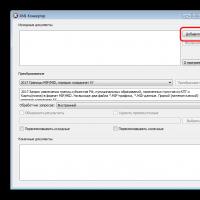 Konvertieren von XML-Auszügen aus Rosreestr in MapInfo Converter von XML in Mid Myth
Konvertieren von XML-Auszügen aus Rosreestr in MapInfo Converter von XML in Mid Myth Ich rate mal, was meine Freundin über mich denkt
Ich rate mal, was meine Freundin über mich denkt Warum träumen Sie davon, eine Kirche im Inneren zu sehen?
Warum träumen Sie davon, eine Kirche im Inneren zu sehen? Tarot-Ausbreitung für die Situation
Tarot-Ausbreitung für die Situation Wahrsagerei Online-Gedanken, Gefühle, Unterbewusstsein eines geliebten Menschen
Wahrsagerei Online-Gedanken, Gefühle, Unterbewusstsein eines geliebten Menschen